
Verwenden Sie Homebrew, um
macOS zu installieren. Wir können Homebrew verwenden, um Docker zu installieren.
Homebrew Cask unterstützt bereits Docker für Mac, sodass Sie Homebrew Cask ganz einfach zur Installation verwenden können:
$ brew cask install docker ==> Creating Caskroom at /usr/local/Caskroom ==> We'll set permissions properly so we won't need sudo in the future Password: # 输入 macOS 密码 ==> Satisfying dependencies ==> Downloading https://download.docker.com/mac/stable/21090/Docker.dmg ######################################################################## 100.0% ==> Verifying checksum for Cask docker ==> Installing Cask docker ==> Moving App 'Docker.app' to '/Applications/Docker.app'. docker was successfully installed!
Nachdem Sie die Docker-App geladen haben, klicken Sie auf Weiter. Möglicherweise werden Sie nach Ihrem macOS gefragt. Geben Sie einfach das ein Login-Passwort. Danach erscheint ein Eingabeaufforderungsfenster für die Ausführung von Docker und in der Statusleiste wird außerdem ein kleines Walsymbol angezeigt.
Manueller Download und Installation
Wenn Sie manuell herunterladen müssen, klicken Sie bitte auf den Link unten, um die stabile oder Edge-Version von Docker für Mac herunterzuladen.
Wie bei anderer macOS-Software ist die Installation sehr einfach. Doppelklicken Sie einfach auf die heruntergeladene .dmg-Datei und ziehen Sie das Walsymbol in den Anwendungsordner.
Suchen Sie das Docker-Symbol in der Anwendung und klicken Sie auf Ausführen. Möglicherweise werden Sie nach Ihrem macOS-Anmeldekennwort gefragt. Geben Sie es ein.

Durch Klicken auf das Walsymbol in der oberen Statusleiste wird das Betriebsmenü angezeigt.
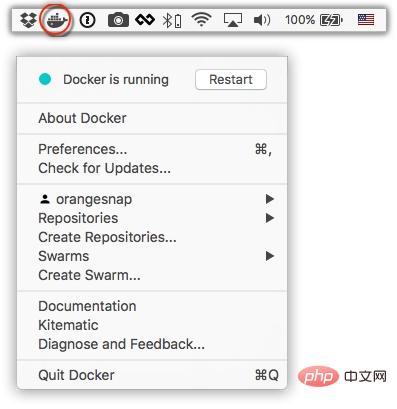
Wenn Sie zum ersten Mal auf das Symbol klicken, wird möglicherweise diese Schnittstelle angezeigt, die eine erfolgreiche Installation anzeigt. Klicken Sie auf „Verstanden!“, um dieses Fenster zu schließen.
Nachdem Sie das Terminal gestartet haben, können Sie die installierte Docker-Version über den Befehl überprüfen.
$ docker --version Docker version 17.09.1-ce, build 19e2cf6
Image-Beschleunigung
Aufgrund von inländischen Netzwerkproblemen ist das anschließende Abrufen von Docker-Images sehr langsam. Wir müssen möglicherweise einen Beschleuniger konfigurieren, um das Problem zu lösen unter Verwendung der NetEase-Bildadresse: http://hub-mirror.c.163.com.
Klicken Sie auf das Docker-für-Mac-Anwendungssymbol in der Taskleiste -> Einstellungen... -> Tragen Sie einfach die Accelerator-Adresse in die Liste ein. Nachdem die Änderung abgeschlossen ist, klicken Sie auf die Schaltfläche „Übernehmen und neu starten“. Docker wird neu gestartet und wendet die konfigurierte Image-Adresse an.
Anschließend können wir anhand der Docker-Info prüfen, ob die Konfiguration erfolgreich war.
$ docker info ... Registry Mirrors: http://hub-mirror.c.163.com Live Restore Enabled: false
empfiehlt: „MacOS Tutorial“
Das obige ist der detaillierte Inhalt vonSo installieren Sie Docker unter Mac OS. Für weitere Informationen folgen Sie bitte anderen verwandten Artikeln auf der PHP chinesischen Website!
 Der Unterschied zwischen k8s und Docker
Der Unterschied zwischen k8s und Docker
 Mit welchen Methoden kann Docker in den Container gelangen?
Mit welchen Methoden kann Docker in den Container gelangen?
 Was soll ich tun, wenn der Docker-Container nicht auf das externe Netzwerk zugreifen kann?
Was soll ich tun, wenn der Docker-Container nicht auf das externe Netzwerk zugreifen kann?
 Wozu dient das Docker-Image?
Wozu dient das Docker-Image?
 Was ist der Grund, warum der Computerbildschirm schwarz ist, der Computer jedoch eingeschaltet ist?
Was ist der Grund, warum der Computerbildschirm schwarz ist, der Computer jedoch eingeschaltet ist?
 BAT-Skript-Batch ändert Dateinamen
BAT-Skript-Batch ändert Dateinamen
 CSS-zentriert
CSS-zentriert
 Was ist Phased-Array-Radar?
Was ist Phased-Array-Radar?


